Как создать Яндекс Поиск для сайта и установить самому? Узнай сейчас!
Здравствуйте, уважаемые друзья и гости блога! В этом коротком, но емком и познавательном посте Вы узнаете все, что требуется от Вас для того, чтобы создать свой собственный Яндекс Поиск для сайта. Ведь обычный поиск на сайте, который предлагают нам готовые шаблоны сайтов не очень прокатывают в SEO, а вот поиск по сайту Яндекс будет самое то, что нужно, чтобы сайт хоть немного, но продвинулся в поисковике. Вы спросите меня, что нужно для этого? И сможете ли Вы, не знающие кода HTML, PHP, CSS и тому подобное, создать у себя на сайте самостоятельно поиск на сайте через Яндекс? А я Вам сразу отвечу. Что конечно же сможете, если дочитаете эту статью до конца! Поехали …
Почему не стандартный поиск по сайту а именно Яндекс Поиск для сайта?

Сейчас объясню! Если Вы используете на своем сайте простой поиск, который Вам достался от создателя темы оформления, то вбиваемый в него поисковый запрос не всегда будет вознагражден точными результатами в поисковой выдаче. В этом Вы наверное уже убедились сами? Нет?! Тогда попробуйте забить в свой поиск на сайте и посмотрите, что из этого выйдет. Если ваш запрос будет не точно по ключевым запросам, которые Вы используете в своих статьях, то в результатах поисковой выдачи будет скудное количество материалов. Но если Вы попробуете установить на свой сайт Яндекс Поиск, то результатов по тому же ключу Вы увидите намного больше. Я в этом убедился на своем опыте!
Так, что друзья вебмастера, тут и долго рассуждать не приходится! Ваши пользователи, для которых Вы создали свой сайт или блог, будут Вам бесконечно благодарны за то, что Вы используете у себя на ресурсе Яндекс Поиск для сайта. С его помощью, они смогут найти намного больше полезного для себя материала, чем со стандартным поиском для сайта, который вшит в тему оформления.
Я надеюсь, что смог убедить Вас в том чтобы начать использовать на вашем ресурсе именно поиск на сайте через Яндекс?! Теперь идем дальше и постепенно продвигаемся к самому интересному …
Как создать и установить Яндекс Поиск для сайта самостоятельно?

Ничего сложного в этом процессе нет! Сейчас Вы сами в этом убедитесь и сможете осуществить данное предприятие без чьей либо посторонней помощи, используя только вот этот материал …
Все, что Вам для этого нужно Вы сейчас прямо здесь найдете!
- Первое – это заходим на сервис Яндекс для создания Поиска для сайта ВОТ ТУТ
- Попадаем на страничку сервиса от Яндекс, где Вам нужно нажать на большую кнопку “Установить Поиск”:
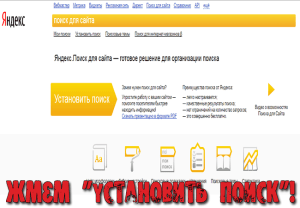
Затем Вы попадете вот на такую страницу, где Вам необходимо заполнить все поля своими данными. Здесь ничего сложного нет даже для новичка:

Это был первый шаг, который Вам нужно выполнить из пяти существующих. Потом нажмите на кнопку ниже “Далее к шагу 2”.
- Второй шаг – здесь Вам нужно определиться и выбрать для своего сайта подходящую форму поиска от Яндекса. Подберите нужные параметры и цвета соответствующие вашему ресурсу и дальше переходите к следующему шагу 3:

- Третий шаг Вам позволит создать “Результаты поиска” в новой форме поиска для сайта. Здесь Вы должны указать ссылку на страницу своего сайта, где будет осуществляться сам поиск. Для этого создайте на сайте страницу например с названием “Поиск по сайту Яндекс”. Опубликуйте ее, а затем, когда Вы закончите создание формы поиска для своего сайта, Вы сможете ее просто скрыть от посетителей. Как это сделать я вам тоже расскажу. Так вот, после создания страницы, скопируйте ее адрес и вбейте в окошко выделенное красным цветом на скриншоте:

Теперь переходите к следующему шагу, который за номером 4.
- Шаг четвертый – “Проверка поиска“, это почти заключительный шаг, здесь Вам нужно проверить свой новый поиск. Введите любой ключевой запрос, который Вам нравится со своего сайта в поле для поиска. Нажмите на кнопку “Найти” и если все сделано правильно, то в поисковой выдаче появятся данные.
- Шаг пятый – заключительный “Код для вставки на сайт“. Здесь Вы сможете скопировать два предоставленных кода для вставки на своем сайте. Первый код нужно будет вставить в то место на Вашем сайте, где будет выводится сама форма поиска. У меня это на отдельной странице, так как в сайдбаре стоит поиск от Google. У Вас может быть, где угодно! Второй код – это для вставки на странице, которую Вы создали на своем сайте и скопировали ее адрес, вставив его ранее при создании формы на шаге номер три. Вспомнили? Да, я Вам еще обещал рассказать как убрать эту страницу от посторонних глаз, чтобы она не мозолила глаза посетителям вашего ресурса. Это я сделаю чуть ниже, а пока …
Вставьте второй код на страницу в режиме текстового редактора – это важно! Сохраните и опубликуйте! Все, ваша форма поиска готова и работает как часы!
Теперь обещанное мной – Как убрать страницу, где Вы вставляли второй код? Для этого перейдите в меню своего сайта и просто отключите ненужную страницу, удалив ее из своего меню на сайте. Теперь все, она не будет показываться вашим посетителям сайта, а Яндекс Поиск для сайта все равно будет работать и находить все, что его попросят!
Я смог даже установить Яндекс Поиск для сайта, который не на CMS, а является самописным скриптом для доски объявлений. Так, что и Вам удастся это сделать!
На этом заканчиваю свой рассказ и прощаюсь. Спасибо за внимание! До новых встреч! Всем удачи и благополучия!




